
Hier is alle software vinden voor de Oslink. Dit is een interface die het mogelijk maakt om via een interne
aansluiting op de hoofdprint van de Philips ontvanger de software te kunnen
aanpassen cq te programmeren. Dit gaat op een veel hogere snelheid dan via de
seriŽle poort. Met het eerste programma van H2Deetoo kun je een flash.bin in ongeveer
4 minuten overzetten.
 Nieuw!
Oslink 1.3
door H2deetoo (11-3-2003) Nieuw!
Oslink 1.3
door H2deetoo (11-3-2003)
Met Oslink v1.3 kun je nu ook via de Oslink de eeprom lezen en schrijven.
Deze versie ondersteund ook Windows XP zonder
de compatibility modus te
hoeven selecteren.
Nu ook te gebruiken voor Servi8 firmware (complete flash512k.bin wordt
geschreven)
en 'Write data area' is standaard ingeschakeld. Bovendien de meest eenvoudige oplossing voor het flashen van de nieuwste generatie Philips ontvangers met een
vreemde Signature.
Oslink V3 is momenteel niet meer
te gebruiken. Maar de oudere v2.99a is wel weer te downloaden en werkt nu zonder
tijdslot.
Op de OslinkV3
pagina's van Satfly kun je de v2.99a versie downloaden. Wat je van OslinkV3
had kunnen verwachten (ook Satfly heeft door geruzie de hobby opgegeven):
- Vernieuwde GUI interface.
- Full Wizard voor allerlei acties voor beginners en gevorderden.
- OSLink interface aansturen compatible met de OSLink interface van H2Deetoo.
- Ook voor de NT/2000/XP platvormen.
- Advanced Oslink Features met loopback en testmogelijkheden volgens SatFly Oslink
- Oslink interface diagnostics. Begin->Eind test
- Software die multi-threaded is en tijdens een Oslink actie altijd kan worden onderbroken met de ESC toets en dus niet
vastloopt
- Intelligent Programming (Alleen wijzigingen worden opnieuw geprogrammeerd, dit kan tijd besparen tijdens debuggen.
- EEPROM uitlezen en programmeren met OSlink
- Kanalenlijst inlezen, aanpassen en terugschrijven via Oslink
- DIGITAL AUDIO OUTPUT INTERFACE, neem rechtstreeks je CD's van MTV op via
de satelliet, zonder kwaliteitsverlies (DIGITAAL). (Extra hardware nodig !!!)
- Bezig met: ASSEMBLER en DISASSEMBLER 5512 (Zal wel in versie 3.1 komen)
 Nieuw!
Oslink 1.3
door H2deetoo (11-3-2003) Nieuw!
Oslink 1.3
door H2deetoo (11-3-2003)
Met Oslink v1.3 kun je nu ook via de Oslink de eeprom lezen en schrijven.
Deze versie ondersteund ook Windows XP zonder
de compatibility modus te
hoeven selecteren.
Nu ook te gebruiken voor Servi8 firmware (complete flash512k.bin wordt
geschreven)
en 'Write data area' is standaard ingeschakeld. Bovendien de meest eenvoudige oplossing voor het flashen van de nieuwste generatie Philips ontvangers met een
vreemde Signature.
Oslink 1.2a
door H2deetoo (26-11-2002)
Deze versie ondersteund nu ook Windows XP zonder compatibility modus te
hoeven selecteren.
Nu ook te gebruiken voor Servi8 firmware (complete flash512k.bin wordt
geschreven)
en 'Write data area' is standaard ingeschakeld.
Oslink
1.1 Software
Oslink
V3 pagina
Uitleg Oslink Software 1.1 en 1.2a
(Uitleg voor 1.3 volgt later)
Let op dat de printerpoort instelling in de
bios op EPP/ECP staat. Gebruik bij voorkeur alleen Windows 98 SE (Oslink v1.2a
is nu ook te gebruiken met Windows XP).
Start het programma
op. Sluit de Oslink aan, en zet de spanning (7,5V) op de oslink, daarna zet je de
hoofdschakelaar van de ontvanger aan. Het is normaal dat het display van de
ontvanger niet brandt. Als het display wel brandt is de stekker niet juist
aangesloten.
Kies bij Flash, Read Signature. Meestal zal het programma zich ophangen op dit punt.
Als je direct de melding met FFFFF krijgt, is de Oslink niet goed aangesloten,
ofwel de spanning is niet juist aangesloten, ofwel de printerkabel zit niet in
de PC. Ontkoppel nu de voeding van de
oslink. Je krijgt dan direct de melding met FFFFF. Dit is normaal. Sluit de spanning weer
aan op de Oslink. Zet de hoofdschakelaar van de ontvanger uit en weer aan. Druk
nu op OK. En probeer opnieuw de signature uit te lezen. Als je een goede verbinding hebt krijg je het volgende scherm. De gegevens kunnen afwijken,
afhankelijk van de gebruikte flash ic's.
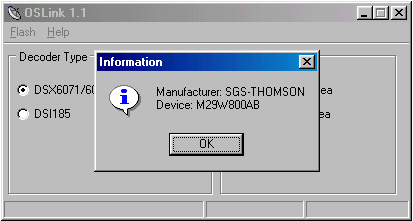
Kies nu bij flash, read firmware, geef een
naam op voor de firmware die je wilt opslaan voor backup. Nu wordt de 2,0MB
firmware ingelezen, dit duur ingeveer 4 minuten. Bij de DSI185 machines is dit
1.0MB.
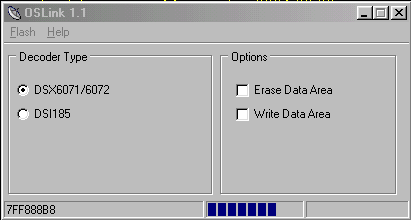
Daarna kun je de firmware bekijken met
bijvoorbeeld wordpad, zoek de software versie. Nu kun je via Flash, Write
firmware de nieuwe software kiezen en hierna wordt deze erin geflashed.
TIP ! Door het vakje 'erase data
area' aan te vinken wis je de complete flash512k.bin, alle kanalenlijsten dus
(de TCS en TPT's, ook de oude backup blokken). Het voordeel is daarvan dat je
bij het aanpassen van de TCS en TPT met decklink achteraf veel sneller klaar
bent. Je laat namelijk na het flashen van de firmware even enkele kanalen zoeken,
dan onderbreken met de a-toets, uitlezen van de flash512k.bin met declink,
aanpassen van de TCS en TPT (en je ziet nu maar 2 blokken in de flash512k.bin).
Daarna bij het terugschrijven van de flash512k.bin met declink zul je merken dat
het veel sneller gaat omdat dit programma de lege blokken automatisch overslaat
(vanaf versie 0.98).
Bovenstaande tip geldt niet voor Servihard firmware, omdat
hierbij altijd de complete fimrware moet geschreven worden inclusief de data
area. Dit komt omdat hier een stukje firmware patch in zit die absoluut
noodzakelijk is om de ontvanger goed te laten werken (anders krijg je groene
beelden en uitvallende decoders op gecodeerde kanalen)
Als je 'write data area' aanvinkt wordt de flash512k.bin die altijd in elke
firmware meegeleverd wordt, meegeschreven. Als je dan ook de bijbehorende eeprom file erin zet, kun je ook
die kanalen gewoon bekijken zonder dus eerst kanalen te hoeven zoeken of declink
te gebruiken. Maar een vereiste hierbij is dus dat je ook de eepromfile van die
uitgelezen firmware erbij krijgt en die dus met declink direct daarna erin
progt. Uitleg over eeprom files programmeren vind je
hier.
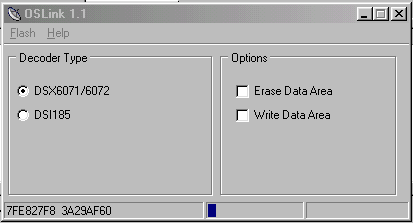
Dit duurt ongeveer 5 minuten. Als aan het
einde de waarschuwing komt dat het laatste block write protected is kun je het
flashen gewoon beŽindigen door op yes te drukken. Dit komt vrijwel alleen
voor bij de DSX6072 software. Maar block 18 is in alle firmware van de
betreffende versie gelijk, dus eigenlijk onbelangrijk om te proggen.
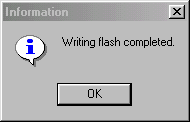
Schakel de ontvanger uit en ontkoppel de
Oslink. Klaar!
AMD Processor, kanalenlijsten
meeschrijven:

Dit laatste scherm geeft aan dat er een AMD
processor in je ontvanger zit (meestal bij de DST5816/33e). Het betekent dat je
met Declink geen kanalenlijsten kunt schrijven naar de ontvanger. Dit kan wel
met Oslink1.1/1.2a, gebruik dan een firmware inclusief settings, en vink 'write data
area' aan.

Vergeet niet dat de bijbehorende eeprom in de
ontvanger geschreven moet worden. Dit kan wel met declink. Zie de eeprom
uitleg pagina.

| 